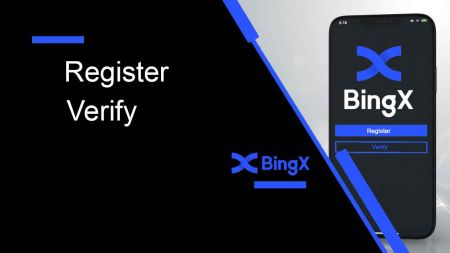Hvernig á að skrá og staðfesta reikning á Bingx
Þessi handbók veitir skýrt og faglegt yfirlit yfir hvernig eigi að skrá og staðfesta reikninginn þinn á Bingx fljótt og á öruggan hátt.
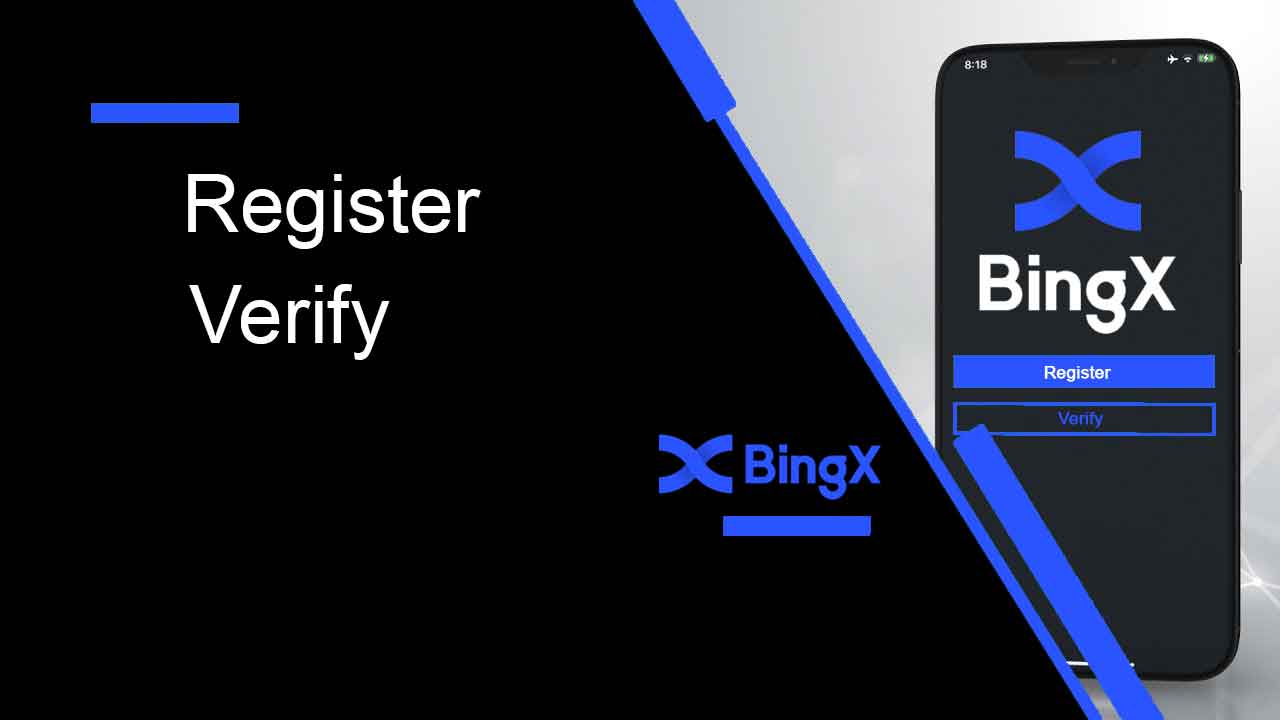
Hvernig á að skrá reikning á BingX
Hvernig á að skrá BingX reikning [PC]
Skráðu reikning á BingX með tölvupósti
1. Í fyrsta lagi þarftu að fara á BingX heimasíðuna og smella á [ Skráðu þig ] .
2. Eftir að þú hefur opnað skráningarsíðuna skaltu slá inn [Email] , setja upp lykilorðið þitt, smella á [I have read accepted to Customer Agreement and Privacy Policy] eftir að þú hefur lesið það og smellt á [Register] .

Mundu: Skráði tölvupóstreikningurinn þinn er nátengdur BingX reikningnum þínum, svo vinsamlegast gerðu öryggisráðstafanir og veldu öflugt og flókið lykilorð sem inniheldur 8 til 20 stafi, þar á meðal há- og lágstafi, tölustafi og tákn. Athugaðu sérstaklega lykilorðin fyrir skráða tölvupóstreikninginn og BingX og kláraðu síðan skrána þína. Haltu þeim líka vel.
3. Sláðu inn [Staðfestingarkóða] sem er sendur í tölvupóstinn þinn.

4. Skráningu reikningsins þíns er lokið þegar þú hefur lokið skrefum eitt til þrjú. Þú getur byrjað að eiga viðskipti með BingX pallinum.

Skráðu reikning á BingX með símanúmeri
1. Farðu í BingX og smelltu síðan á [ Skráðu þig ] í hægra horninu efst. 2. Á skráningarsíðunni skaltu velja [Landskóði] , slá inn [ Símanúmerið þitt] og búa til lykilorð fyrir reikninginn þinn. Lestu síðan og samþykktu þjónustuskilmálana og smelltu á [Register] . Athugið: Lykilorðið þitt verður að vera sambland af tölustöfum og bókstöfum. Það ætti að innihalda að minnsta kosti 8 stafi. 3. Símanúmerið þitt mun fá staðfestingarkóða frá kerfinu. Vinsamlega sláðu inn staðfestingarkóðann innan 60 mínútna . 4. Til hamingju, þú hefur skráð þig á BingX.



Hvernig á að skrá BingX reikning [farsíma]
Skráðu reikning í BingX appinu
1. Opnaðu BingX App [ BingX App iOS ] eða [ BingX App Android ] sem þú halaðir niður og smelltu á táknið efst í hægra horninu.
2. Smelltu á [Register] .

3. Sláðu inn [Netfangið] sem þú munt nota fyrir reikninginn þinn og smelltu síðan á [Næsta] .

4. Dragðu sleðann til að klára öryggisstaðfestingarþrautina.

5. Sláðu inn [Staðfestingarkóði tölvupósts] sem er sendur í tölvupóstinn þinn og [lykilorð] og [Tilvísunarkóða (valfrjálst)] . Hakaðu í reitinn við hliðina á [Hefðu lesið og samþykkt þjónustusamning og persónuverndarstefnu] og pikkaðu á [Ljúka] .

6. Skráningu þinni fyrir reikning er lokið. Nú geturðu skráð þig inn til að hefja viðskipti!

Skráðu reikning á BingX Web
1. Til að skrá þig skaltu velja [Register] efst í hægra horninu á BingX heimasíðunni . 2. Sláðu inn [netfang] , [lykilorð] , og [tilvísunarkóða (valfrjálst)]
reikningsins þíns . Veldu [Nýskráning] eftir að hafa hakað við reitinn við hliðina á "Hefðu lesið og samþykkt viðskiptasamninginn og persónuverndarstefnuna" Athugið: Lykilorðið þitt verður að vera samsett af tölum og bókstöfum. Það ætti að innihalda að minnsta kosti 8 stafi. 3. Sláðu inn [Staðfestingarkóða tölvupósts] sem er sendur á netfangið þitt. 4. Skráningu reikningsins er lokið. Þú getur nú skráð þig inn og byrjað að eiga viðskipti!



Sækja BingX app
Sæktu BingX appið fyrir iOS
1. Sæktu BingX appið okkar frá App Store eða smelltu á BingX: Buy BTC Crypto2. Smelltu á [Get] .
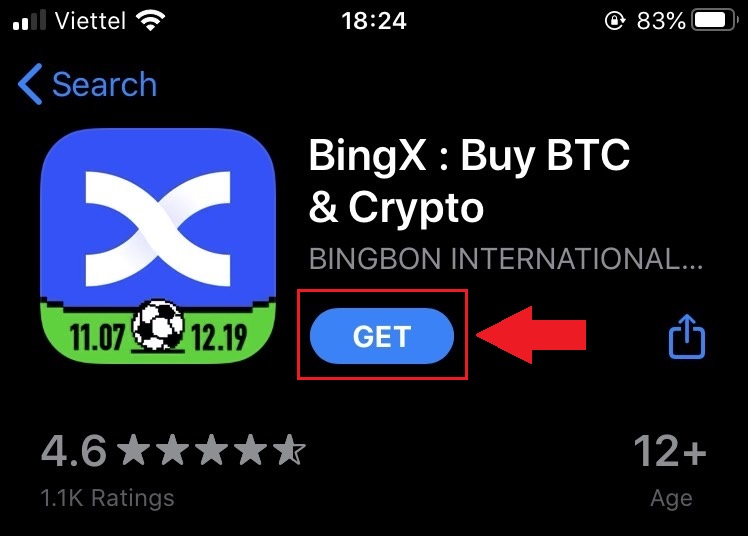
3. Bíddu eftir að uppsetningunni lýkur. Þá geturðu opnað appið og skráð þig á BingX App.

Sæktu BingX appið fyrir Android
1. Opnaðu forritið hér að neðan í símanum þínum með því að smella á BingX Trade Bitcoin, Buy Crypto .2. Smelltu á [Setja upp] til að ljúka niðurhalinu.

3. Opnaðu appið sem þú halaðir niður til að skrá reikning í BingX App.

Algengar spurningar (algengar spurningar)
Þarf að hlaða forritinu niður í tölvu eða snjallsíma?
Nei, það er ekki nauðsynlegt. Fylltu einfaldlega út eyðublaðið á heimasíðu félagsins til að skrá þig og búa til einstaklingsreikning.
Af hverju get ég ekki fengið SMS?
Nettengsla farsímans gæti valdið vandamálinu, vinsamlegast reyndu aftur eftir 10 mínútur.
Hins vegar geturðu reynt að leysa vandamálið með því að fylgja skrefunum hér að neðan:
1. Gakktu úr skugga um að símamerkið virki vel. Ef ekki, vinsamlegast farðu á stað þar sem þú getur fengið gott merki í símanum þínum;
2. Slökktu á virkni svarta lista eða aðrar leiðir til að loka fyrir SMS;
3. Skiptu símanum þínum í flugstillingu, endurræstu símann þinn og slökktu svo á flugstillingu.
Ef engin af þeim lausnum sem gefnar eru geta leyst vandamál þitt, vinsamlegast sendu inn miða.
Af hverju get ég ekki fengið tölvupósta?
Ef þú fékkst ekki tölvupóstinn þinn geturðu reynt eftirfarandi skref:
1. Athugaðu hvort þú getir sent og tekið á móti tölvupósti á venjulegan hátt í tölvupóstþjóninum þínum;
2. Gakktu úr skugga um að skráð netfang þitt sé rétt;
3. Athugaðu hvort búnaður til að taka á móti tölvupósti og netið virki;
4. Prófaðu að leita að tölvupóstinum þínum í ruslpósti eða öðrum möppum;
5. Settu upp hvítalistann yfir heimilisföng
Hvernig á að staðfesta reikning á BingX
Hvernig á að staðfesta auðkenni á BingX (KYC)



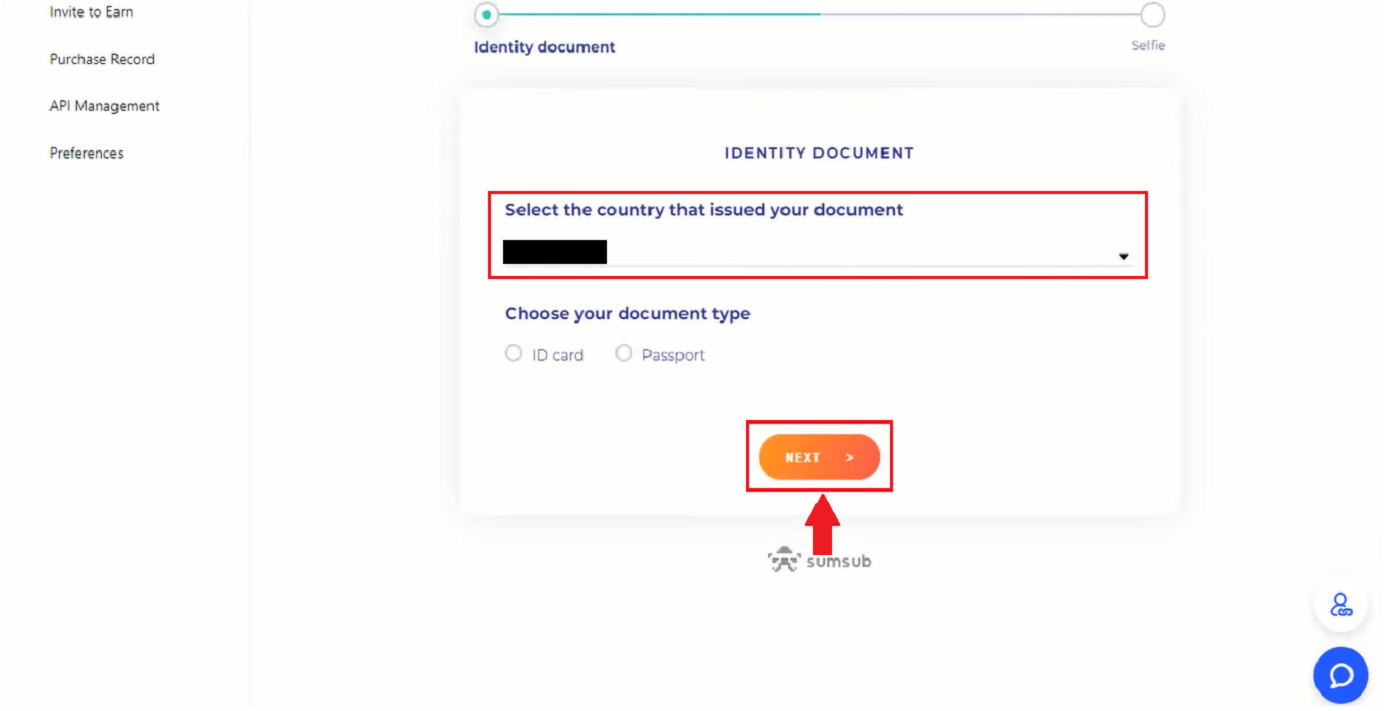









Hvernig á að setja upp Google staðfestingu á BingX
Fyrir örugga og örugga staðfestingu. Það er best að fylgja skrefunum eins og leiðbeiningarnar eru í öryggismiðstöðinni okkar.1. Á heimasíðunni skaltu smella á prófílmerkið [ Account Security ] . 2. Fyrir neðan öryggismiðstöðina, smelltu á [Tengill] táknið hægra megin á Google Staðfestingarlínunni. 3. Eftir það birtist nýr gluggi fyrir [Sækja Google Authenticator App] með tveimur QR kóða. Það fer eftir símanum sem þú notar, vinsamlega veldu og skannaðu iOS Sækja Google Authenticator eða Android Sækja Google Authenticator. Smelltu á [Næsta] . 4. Bæta við lykli í Google Authenticator og öryggisafrit gluggi sprettur upp. Afritaðu QR kóðann með því að smella á [Copy Key] táknið. Smelltu síðan á [Næsta] táknið. 5. Eftir að hafa smellt á [Næsta] í nýjum glugga skaltu slá inn staðfestingarkóðann hér að neðan til að ljúka við staðfestingarsprettigluggann. Þú getur beðið um að setja nýjan kóða í tölvupóstinn þinn í strik 1. Eftir að þú ert tilbúinn að setja kóðann inn skaltu hægrismella á músina og líma síðasta gluggakóðann á [Google Staðfestingarkóða] stikuna. Smelltu á [Senda] táknið.





Hvernig á að stilla staðfestingu símanúmers á BingX
1. Á heimasíðunni skaltu smella á prófílmerkið [ Account Security] . 2. Undir Öryggismiðstöð, smelltu á [Tengill] táknið hægra megin á símanúmeralínu. 3. Í reit 1 smelltu á örina niður til að slá inn svæðisnúmerið, í reit 2 sláðu inn símanúmerið þitt, í reit 3 sláðu inn SMS kóðann, í reit 4 sláðu inn kóðann sem var sendur á netfangið þitt, í reit 5 sláðu inn GA kóðann. Smelltu síðan á [OK] táknið.


Algengar spurningar (algengar spurningar)
Hvers vegna hef ég verið beðinn um að senda sjálfsmyndina mína aftur til prófílsprófunar?
Ef þú hefur fengið tölvupóst frá okkur þar sem þú ert beðinn um að hlaða upp sjálfsmyndinni þinni aftur, þýðir það að því miður var ekki hægt að samþykkja sjálfsmyndina sem þú sendir inn af reglufylgni okkar. Þú munt hafa fengið tölvupóst frá okkur þar sem þú útskýrir ástæðuna fyrir því að sjálfsmyndin var ekki ásættanleg.
Þegar þú sendir inn sjálfsmyndina þína fyrir prófílstaðfestingarferlið er mjög mikilvægt að tryggja eftirfarandi:
- Sjálfsmyndin er skýr, óskýr og í lit,
- Sjálfsmyndin er ekki skönnuð, tekin aftur eða breytt á nokkurn hátt,
- Það eru engir þriðju aðilar sýnilegir á selfie- eða lífsspólunni þinni,
- Axlirnar þínar sjást í selfie,
- Myndin er tekin í góðri birtu og engir skuggar til staðar.
Að tryggja að ofangreint mun gera okkur kleift að afgreiða umsókn þína hraðar og sléttari.
Get ég sent inn auðkennisskjölin/selfie fyrir prófílstaðfestingu (KYC) í gegnum lifandi spjall eða tölvupóst?
Því miður, vegna reglufylgni og öryggisástæðna, getum við ekki hlaðið upp prófílstaðfestingarskjölum þínum persónulega í gegnum lifandi spjall eða tölvupóst.
Við fylgjum miklum öryggis- og regluvörslu, svo við trúum á og hvetjum notendur okkar til að senda inn umsóknir sínar með lágmarks þátttöku utanaðkomandi aðila.
Auðvitað getum við alltaf veitt stuðning og tillögur um ferlið. Við höfum víðtæka þekkingu á því hvaða skjöl eru líklegust til að verða samþykkt og staðfest án vandræða.
Hvað er KYC?
Í hnotskurn, KYC sannprófun er auðkenning á auðkenni einstaklings. Fyrir "Know Your Customer/Client," er skammstöfun. Fjármálastofnanir nota oft KYC verklagsreglur til að staðfesta að hugsanlegir viðskiptavinir og viðskiptavinir séu í raun og veru þeir sem þeir segjast vera, sem og til að hámarka viðskiptaöryggi og samræmi.
Nú á dögum krefjast allar helstu cryptocurrency kauphallir heimsins KYC staðfestingu. Notendur geta ekki fengið aðgang að öllum eiginleikum og þjónustu ef þessari staðfestingu er ekki lokið.
Ályktun: Ljúktu við BingX uppsetninguna þína fyrir örugga viðskiptaupplifun
Að skrá og staðfesta reikninginn þinn á BingX er mikilvægt skref í að fá aðgang að öllu úrvali eiginleika vettvangsins og tryggja að farið sé að alþjóðlegum fjármálareglum. Staðfestur reikningur eykur ekki aðeins öryggi heldur opnar einnig hærri úttektarmörk og háþróaðar viðskiptaaðgerðir. Með því að fylgja þessari handbók geturðu klárað uppsetningarferlið fljótt og örugglega og byrjað viðskipti á öruggan hátt á BingX.